
搜狗浏览器是我们常见的一款浏览器,它能帮助我们更好的浏览网页内容,但是有些用户用了别的浏览器,觉得搜狗浏览器不好用,因此想要卸载。那么要怎么卸载搜狗浏览器呢?不懂的朋友赶紧来看看小编整理的搜狗浏览器卸载方法吧!
方法一、进入安装文件夹卸载
1、我们可以在所有程序找到搜狗浏览器也可以搜索找到搜狗浏览器,右击--打开文件位置。
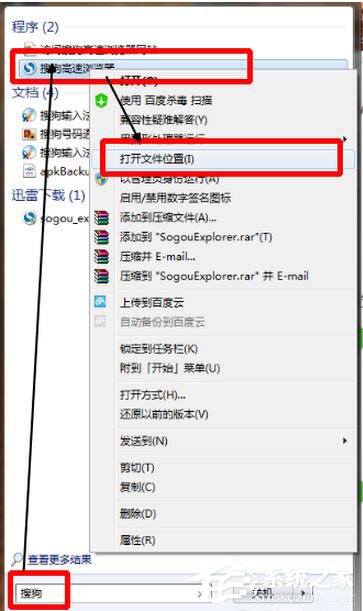
2、直接打开的这个文件夹内并没有我们要找的卸载程序。我们单击最上面的一串数字的文件夹(表示版本号)。
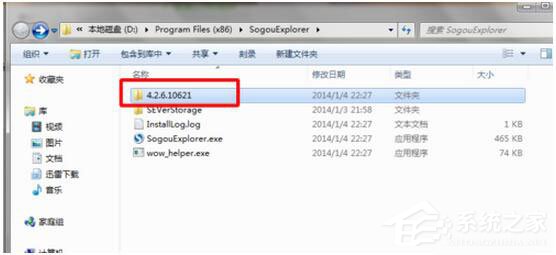
3、向下拉,直到找到UninSE.exe文件,右击以管理员身份运行。
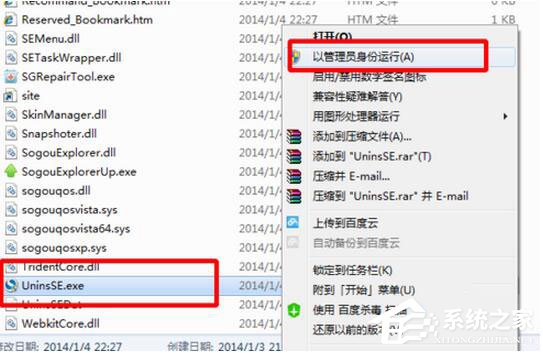
4、这个时候搜狗自身的卸载器就弹出来了,我们选择卸载浏览器,然后继续。
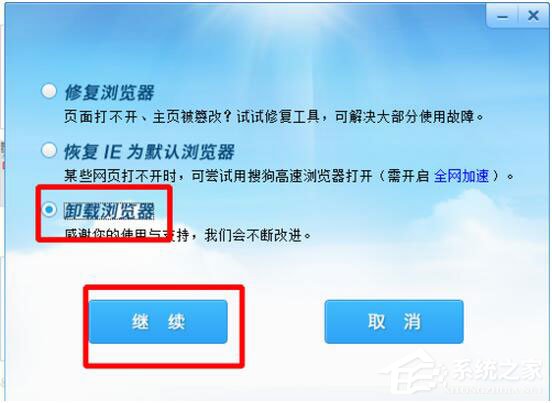
5、确定卸载,正在卸载。
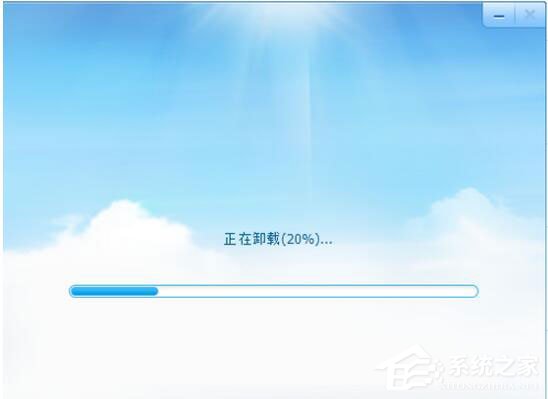
6、不想保留收藏夹等的,可以不勾选,完成卸载。
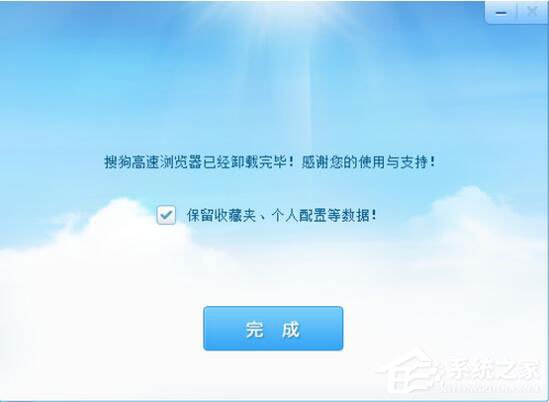
二、用控制面版卸载
1、我想大多数童鞋应该都会使用控制面板卸载软件,就针对小白童鞋写一个详细点的卸载过程。开始--控制面板,打开控制面板。
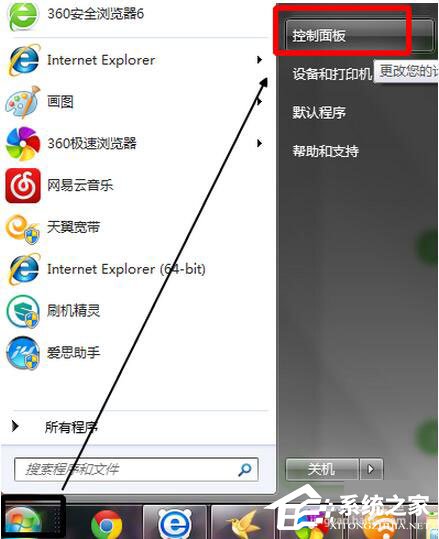
2、选择程序,卸载程序。

3、在打开卸载或更改程序选项卡下,找到搜狗浏览器,右击卸载。下面的过程就和前面一样了。
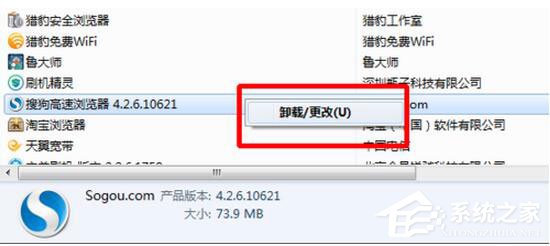
三、对其它浏览器一个快捷卸载方法
1、比如360极速浏览器,我们就能在开始--搜索框中输入360--程序中就会有360极速浏览器的卸载程序,我们直接运行就可以了。很便捷,也很快,但是对于搜狗浏览器并不适用,因为,这个程序被其放在其它文件夹里了。
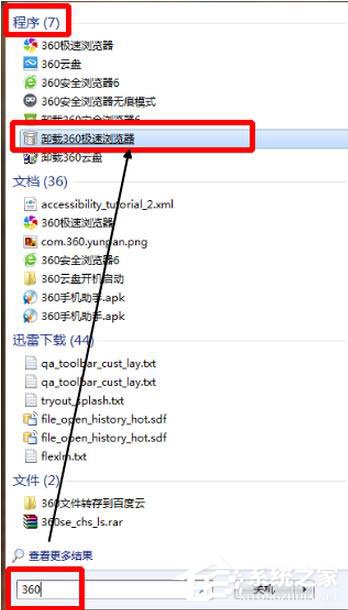
以上就是搜狗浏览器的卸载方法了,个人觉得用控制面板卸载比较快,因为省去了找搜狗浏览器安装的路径。

搜狗浏览器主页被篡改如何恢复?恢复的方法分享,现在使用很多浏览器的时候会有非常多附带的功能,如果用户遇到这种情况,要如何解决呢,今天小编就会与大家一起来分享这个使用方法,让用户在遇到浏览器的主页被篡改的时候可以修改回来,那么这款软件到底要如何修复使用呢,遇到这个问题...

qq浏览器和搜狗浏览器哪个好
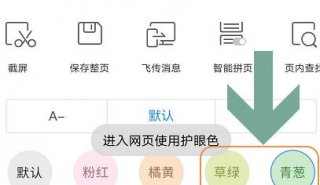
手机搜狗浏览器如何设置网页护眼色?设置方法分享,搜狗浏览器是一款非常好用的线上搜索服务软件,这款软件可以为用户带来非常便捷的线上服务,有需求的用户可以使用手机在这里一键搜索,随时为用户带来便捷的服务,让用户可以获得更多便捷的线上服务,但是有很多用户在使用的时候都是长时...

搜狗浏览器跟uc浏览器哪个好用?搜狗浏览器跟uc浏览器对比,有很多用户在选择浏览器的时候,会在搜狗浏览器跟uc浏览器两个软件上互相矛盾,这两款软件都是非常棒的,各有各的特点和优势,那么用户在选择的时候应该怎么办呢,今天小编就将这两款浏览器举例出来,让用户可以更好的选择,将两款浏览...

搜狗浏览器怎么截图 搜狗浏览器截图功能在哪,很多人不知道搜狗浏览器怎么截图,下面小编和大家分享的是搜狗浏览器怎么截图 搜狗浏览器截图功能在哪

搜狗浏览器主页被篡改如何恢复?恢复的方法分享,现在使用很多浏览器的时候会有非常多附带的功能,如果用户遇到这种情况,要如何解决呢,今天小编就会与大家一起来分享这个使用方法,让用户在遇到浏览器的主页被篡改的时候可以修改回来,那么这款软件到底要如何修复使用呢,遇到这个问题...

qq浏览器和搜狗浏览器哪个好
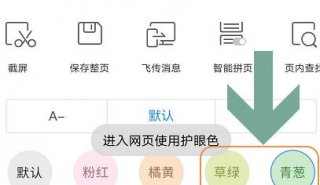
手机搜狗浏览器如何设置网页护眼色?设置方法分享,搜狗浏览器是一款非常好用的线上搜索服务软件,这款软件可以为用户带来非常便捷的线上服务,有需求的用户可以使用手机在这里一键搜索,随时为用户带来便捷的服务,让用户可以获得更多便捷的线上服务,但是有很多用户在使用的时候都是长时...

搜狗浏览器跟uc浏览器哪个好用?搜狗浏览器跟uc浏览器对比,有很多用户在选择浏览器的时候,会在搜狗浏览器跟uc浏览器两个软件上互相矛盾,这两款软件都是非常棒的,各有各的特点和优势,那么用户在选择的时候应该怎么办呢,今天小编就将这两款浏览器举例出来,让用户可以更好的选择,将两款浏览...

搜狗浏览器怎么截图 搜狗浏览器截图功能在哪,很多人不知道搜狗浏览器怎么截图,下面小编和大家分享的是搜狗浏览器怎么截图 搜狗浏览器截图功能在哪